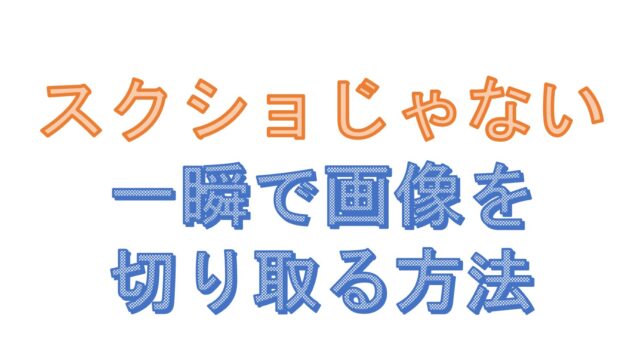こんにちは便利なものが好きな管理人の壱です。
今回は、パソコンで使えるおすすめの圧縮・解凍ソフト「Lhaplus」をご紹介します。
圧縮・解凍におすすめの定番フリーソフト「Lhaplus」
パソコンでインターネットからソフトやファイル(画像、音楽、動画、ドキュメントなど)などをダウンロードする場合、容量の大きいファイルは必ず圧縮されてされています。
圧縮されたままでは、ファイル操作できないため、必ず解凍する必要があります。そういったときに便利なのが圧縮・解凍ソフト「Lhaplus」です。
なぜ圧縮するの?
パソコンでダウンロードするファイルは、圧縮されていることがほとんどです。
なぜ圧縮するかというと、容量が大きいファイルをインターネットからダウンロードすると、非常に時間がかかるからです。
圧縮するとどうなる?
圧縮・解凍ソフトを使って圧縮した場合、例えば100MBの容量だったファイルが10MBになります。
ファイル容量100MBのファイルを圧縮せずにインターネット上でやり取りした場合、容量が大きいため時間がかかります。圧縮して10MBになったとすると、単純計算で10分の1の時間でやり取りできるようになります。
沢山のファイルを1つにまとめることができる
圧縮した場合のメリットはほかにもあります。
数百枚の画像ファイルをダウンロードする場合、クリック操作だけでも大変ですよね。圧縮には、複数のファイルを1つのファイルにすることもできます。そのため、大量の画像ファイルをインターネットを使ってやり取りするには、圧縮すると非常に便利です。
圧縮・解凍ってあまり意識しないんだけど・・・
最近では、以前に比べて圧縮・解凍を使う機会が減ってきました。
そうなってきた理由は次のような2つの理由があるからだと私は考えています。
①通信速度が速くなってきた
最近では、光回線が普及しインターネット回線の通信速度も速くなってきました。
多量の画像や動画ファイルのダウンロードには時間がかかりますが、Wordやエクセルなどの仕事で使うドキュメントファイルの容量は数MBと大きくありません。その程度であれば圧縮せずとも、光回線はもちろん、スマートフォンが使っている回線(LTE等)でも数秒で送ることができます。
②OSに標準で圧縮・解凍機能が備わっている
パソコンに詳しくない人は知らずに使っていると思いますが、Windowsには標準で圧縮・解凍機能が備わっています。
圧縮形式には様々な種類があるため全てではありませんが、一般的に使われている.zip形式などの圧縮ファイルであれば、Windowsの解凍機能を使って解凍することができます。
このほかにも、ソフトによっては、圧縮されたファイルを解凍せずに開く(読み取り専用)ことができたり、ストリーミング再生(ちょっとずつファイルをダウンロードしながら再生する方法)等が一般的になってきたからといった理由も考えられます。
20種類以上の圧縮形式に対応
圧縮形式には、LZH・ZIP/CAB/RARなど多くの圧縮形式が存在します。
「Lhaplus」は、20種類以上の圧縮形式に対応していてファイルをダブルクリックするだけで解凍できます。圧縮するときは、①「Lhaplus」のアイコンにドラッグ&ドロップするか、②右クリックメニューから圧縮を選択するだけで圧縮できます。
一般的に使うのは、圧縮・解凍の2つの機能だけですが、パスワードを付けて圧縮したり、解凍時にフォルダを作成して解凍するなど細かな設定も可能です。
「Lhaplus」を使えるようにするには?
圧縮・解凍ソフト「Lhaplus」を使えるようにするに、
1.ダウンロード
2.インストール
する必要があります。
1.「Lhaplus」をダウンロードする
「Lhaplus」がダウンロードできるところはいくつかありますが、安全にダウンロードする場合、窓の杜からダウンロードするのがおすすめです。
窓の杜から「Lhaplus」をダウンロードするをクリックして下さい。
①窓の杜からダウンロードをクリックします。
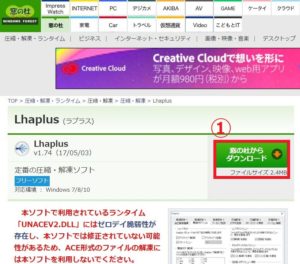
②画面が切り替わってダウンロードが始まります。間違ってPR(広告)のダウンロードをクリックしないよう気を付けてください。
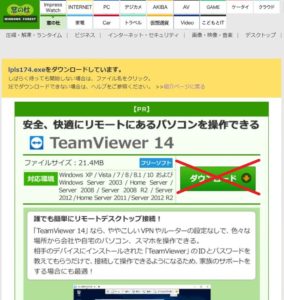
③左下のダウンロードしたファイルをクリックして下さい。
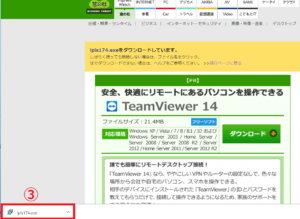
※バージョンによってダウンロードしたファイルの数字が異なります。
2.「Lhaplus」をインストールする
①インストールが開始されます。バージョンによって異なるかもしれませんが、「次へ」→「次へ」→「インストール」→「完了」の順にクリックするだけで、インストール完了です。
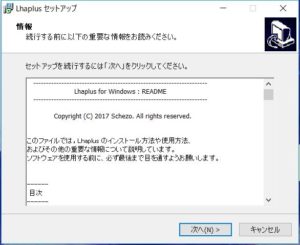
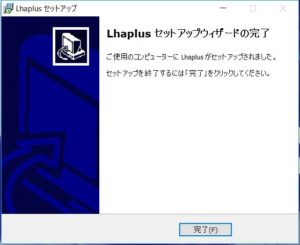
②初期設定画面が開くので、必要に応じて設定を変更します。
※初心者の方は、既におすすめの設定になっているのでそのままOKを押して下さい。
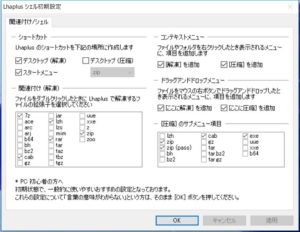
③インストールが終わると、デスクトップに「Lhaplus」が表示されます。
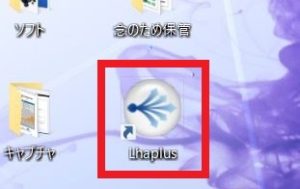
最後に
「圧縮」、「解凍」、「Lhaplus」など、パソコンを使わない人にとっては、あまり聞かない言葉かもしれませんが、新しくパソコンを購入したときには、必ず入れた方がいいというぐらいおすすめの定番フリーソフトです。
まだインストールしていない人は、ぜひ「Lhaplus」をインストールしてみてください。